win11系统如何设置系统时间 win11系统设置系统时间操作教程
来源:www.laobaicai.net 发布时间:2022-01-07 08:15
最近有位win11系统用户在使用电脑的时候,发现电脑的时间不正确了,用户想要设置系统时间,但是不知道怎么操作,那么win11系统如何设置系统时间呢?今天老白菜u盘启动盘为大家分享win11系统设置系统时间的操作教程。
win11设置系统时间的方法:
1、右键点击右下角的【时间】,在弹出的菜单中点击【调整日期和时间】。如图所示:
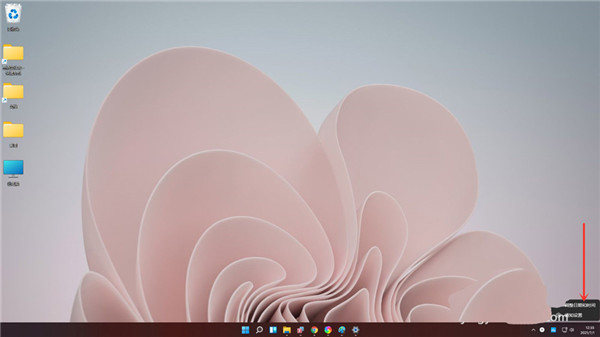
2、进入“日期和时间”设置界面,打开“自动设置时间”开关,选择中国时区,点击【立即同步】即可。如图所示:
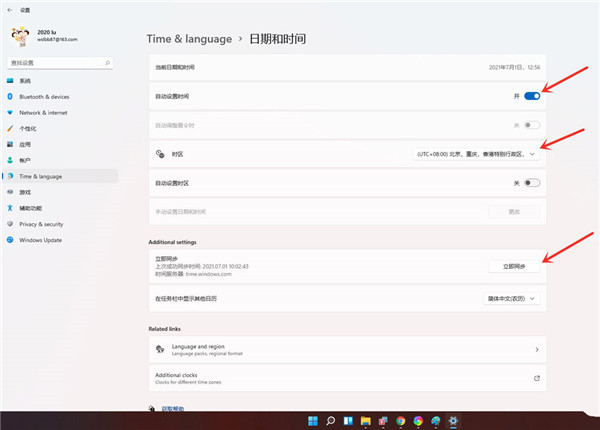
win11系统设置系统时间的操作教程就为小伙伴们详细分享到这里了,如果用户们使用电脑的时候,不知道怎么设置系统时间,可以根据也是方法步骤进行操作哦,希望本篇教程能够帮到大家个,更多精彩教程请关注老白菜官方网站。
推荐阅读
"win10系统亮度调节无效解决方法介绍"
- win10系统没有亮度调节解决方法介绍 2022-08-07
- win10系统关闭windows安全警报操作方法介绍 2022-08-06
- win10系统无法取消屏保解决方法介绍 2022-08-05
- win10系统创建家庭组操作方法介绍 2022-08-03
win10系统音频服务未响应解决方法介绍
- win10系统卸载语言包操作方法介绍 2022-08-01
- win10怎么还原系统 2022-07-31
- win10系统蓝屏代码0x00000001解决方法介绍 2022-07-31
- win10系统安装蓝牙驱动操作方法介绍 2022-07-29
老白菜下载
更多-
 老白菜怎样一键制作u盘启动盘
老白菜怎样一键制作u盘启动盘软件大小:358 MB
-
 老白菜超级u盘启动制作工具UEFI版7.3下载
老白菜超级u盘启动制作工具UEFI版7.3下载软件大小:490 MB
-
 老白菜一键u盘装ghost XP系统详细图文教程
老白菜一键u盘装ghost XP系统详细图文教程软件大小:358 MB
-
 老白菜装机工具在线安装工具下载
老白菜装机工具在线安装工具下载软件大小:3.03 MB










